виды, техники, советы по сбору и сушке листьев
Содержание
1. Как собирать и сушить листья для аппликаций
2. Инструменты и особенности создания осенних аппликаций
3. Виды осенних аппликаций
Как собирать и сушить листья для аппликаций
Любая осенняя поделка и аппликация начинаются со сбора материала. Этот процесс особенно нравится детям: гуляешь по парку или скверу, собираешь красивые листочки, и мама не ругает за то, что тащишь мусор домой. Если вы заготавливаете материал вместе с ребенком, старайтесь не брать все, что попадается на глаза. К примеру, не берите слишком сухие листики, которые могут рассыпаться от одного лишь прикосновения.
СОВЕТ! Желательно идти на сбор материала с четким осознанием того, какую именно картину вы будете создавать. Может она преимущественно состоит из мелких листиков, а может нужны листья покрупнее.
Кроме листвы в аппликации можно использовать семена, ягоды, желуди, чешуйки шишек, различные декоративные элементы (перья, стеклярус, бусины, ленточки и т. п.). Убедитесь, что все листья для поделки хорошо высушены, иначе они начнут загнивать и морщиться в готовой работе.
п.). Убедитесь, что все листья для поделки хорошо высушены, иначе они начнут загнивать и морщиться в готовой работе.
Подготовить материал для аппликаций можно разными способами:
1. Высушить листья на воздухе
Этот метод самый простой, но так вы не получите идеально ровные листья. Сушка осуществляется следующим образом: листья кладут на поднос и на несколько дней оставляют на подоконнике под прямыми солнечными лучами. Листья высушиваются естественным путем, но при этом загибаются с краев.
НА ЗАМЕТКУ! На солнце листья выцветают, теряют свой насыщенный цвет. Чтобы аппликация получилась красочной и яркой, сушите материал под потоком теплого воздуха, к примеру, направьте на него фен.
2. Высушить под гнетом
На такую сушку нужно потратить много времени. Каждый листок аккуратно размещают между страничками книги, затем книгу закрывают и кладут ее под гнет. Раз в несколько дней нужно проверять, высохла ли листва.
3. Высушить в микроволновке
Экспресс-метод, позволяющий сэкономить время. Лист кладут на бумажное полотенце, сверху накрывают вторым полотенцем. Эту конструкцию аккуратно переносят на тарелку и помещают в микроволновую печь. Также в печь нужно поставить стакан с водой. Обычно 30 секунд хватает для полного высушивания одного листа.
НА ЗАМЕТКУ! Метод опасен тем, что сухой лист может начать тлеть и поджечь бумагу. Поэтому в микроволновку также ставят стакан с водой, чтобы она забирала на себя часть волн.
4. Высушить утюгом
Сушить листья данным методом нужно в день их сбора. Влажный материал предварительно промакивают салфеткой, затем укладывают между двумя бумажными листами и сверху накрывают полотенцем. Всю эту конструкцию проглаживают утюгом несколько минут, затем переворачивают на другую сторону и также проглаживают.
5. Высушить парафином
Этот метод позволяет сохранить яркий цвет собранных листьев, сделать их прочнее и долговечнее. Понадобится парафиновая свеча, которую нужно полностью растопить. В жидкий воск окунают лист и дожидаются, пока парафин стечет. Затем листок кладут на бумагу до застывания воска.
СОВЕТ! Не окунайте листья в кипящий парафин, иначе они потускнеют.
Инструменты и особенности создания осенних аппликаций
Листья собраны, высушены и вы готовы творить? Тогда сначала подготовьте рабочее место. Накройте стол клеенкой, разложите инструменты. Для создания аппликаций кроме природных материалов вам понадобится:
- картон или чистые листы для основы;
- клей ПВА;
- ножницы;
- кисточка для клея;
- пинцет для захвата мелких деталей;
- карандаш;
- бумажные салфетки.
Создание аппликации начинается с продумывания сюжета. Если ничего не приходит в голову, возьмите за основу чью-нибудь работу, которую найдете в интернете. Также вдохновение можно искать в фотографиях пейзажей, животных, сказочных существ и т.п. На листе бумаги сделайте набросок будущей картины. Отметьте, где какие листики должны находиться. Подумайте, какие элементы будете клеить первыми, какие вторыми и т.п. Если подготовленного материала будет недостаточно, можете заменить некоторые элементы пластилином или цветной бумагой.
Если ничего не приходит в голову, возьмите за основу чью-нибудь работу, которую найдете в интернете. Также вдохновение можно искать в фотографиях пейзажей, животных, сказочных существ и т.п. На листе бумаги сделайте набросок будущей картины. Отметьте, где какие листики должны находиться. Подумайте, какие элементы будете клеить первыми, какие вторыми и т.п. Если подготовленного материала будет недостаточно, можете заменить некоторые элементы пластилином или цветной бумагой.
Создавать осенние аппликации можно в нескольких техниках, каждая из которых по-своему увлекательна и необычна.
Для картины в виде мозаики из высушенных листьев нужно вырезать фигурки различной формы и наклеить их на бумагу в определенном порядке, как будто собираете пазл.
Для аппликации насыпного типа листья измельчают до состояния крошки, на бумаге изображают очертания картины и заполняют их клеем ПВА. Затем на клей высыпают перетертую листву.
Графическая аппликация создается с помощью карандашей, фломастеров или красок. К примеру, на бумагу наклеивают один листок, а потом дорисовывают к нему недостающие детали. Так кленовый лист может превратиться в чудесную птицу или веселого сказочного персонажа.
Сами высушенные листья могут выступать основой осенней аппликации. На них можно рисовать различные узоры, приклеивать другие элементы.
Виды осенних аппликаций
Аппликации бывают разных видов, каждый из которых отличается по сложности и трудоемкости. Когда на бумагу просто приклеивают высушенные листья – это накладная аппликация. Она очень нравится детям, поскольку выполняется просто, а готовые картины получаются очень живописными и красивыми. Можно сделать накладную аппликацию в несколько слоев, наклеивая листья один на другой. Обычно этот прием используют для изображения оперения птиц или пышных женских платьев.
СОВЕТ! Клей на листочки наносите капельками по краям. Если намазать всю поверхность клеем, готовая работа может пойти волнами.
Если намазать всю поверхность клеем, готовая работа может пойти волнами.
Силуэтная аппликация заключается в вырезании заготовок из листьев и их склеивании. Т.е. основой выступает не картон или бумага, а сами высушенные листочки. Чтобы сделать одинаковые крылья бабочки или птицы, отражение какого-либо предмета, используют
В одной картине можно совмещать несколько видов аппликации. Но это не под силу детям дошкольного и младшего школьного возраста. Это скорее занятие для взрослых. Если вам нужно сделать ребенку поделку в сад, лучше выбирайте самые простые техники. Пусть малыш обязательно пробует наклеивать листочки сам, вы лишь немного помогайте ему, если процесс зайдет в тупик.
И кто сказал, что аппликации – это детская забава?! Из натуральных материалов можно создавать удивительные шедевры, которые украсят квартиру или станут отличным подарком близкому человеку. Делать аппликации полезно и детям, и взрослым, ведь этот процесс успокаивает, помогает расслабиться.
Всё для детского творчества и учёбы
Аппликация осенний лес из обрывных кусочков цветной бумаги для детей по простым шаблонам
Осенняя пора идеальное время, когда дети своими глазами могут увидеть изменения, которые происходят в природе каждый год. Они могут детально рассмотреть смену цвета на листочках, собрать много природного материала для создания сезонной аппликации.
Творчество всегда помогает в развитии, а создание поделки на основании увиденного поможет закрепить полученные знания за время прогулки.
Стоит обратить внимание, ребенок должен самостоятельно выбирать материалы, воспитатели или родители могут только подсказать ему, какие лучше выбрать для его поделки.
В процессе творчества они также не должны принимать большое участие, все основные работы малыш должен выполнять самостоятельно.
Содержание:
Необходимые материалы и канцелярия
Для того, чтобы сделать красивую аппликацию на тему «Осенний лес», нужно заготовить следующий список:
- Цветная бумага
- Альбомный лист
- Карандаш (простой)
- Цветные карандаши
- Клей-пва или клей-карандаш
- Шаблоны
- Фломастеры
- Ножницы
При желании этот набор вполне можно дополнить, если хочется сделать более детальную поделку. Если малыш уже достаточно взрослый, вполне можно использовать небольшие деревянные элементы.
Из них можно сделать небольшой домик на аппликации, пристроить к нему забор.
Пошаговая инструкция
Рассмотрим детальную инструкцию изготовления аппликации.
- Начать стоит с того, что подготовить основание для будущей поделки.
 Это должен быть чистый, белый фон. Отлично подойдет альбомный лист или просто лист А4. Если нужно чтобы основание было прочным, рекомендуется использовать белый картон или лист ватмана. Далее нужно расположить лист в книжной ориентации, т.е сверху должна быть меньшая сторона листа, равно как и снизу.
Это должен быть чистый, белый фон. Отлично подойдет альбомный лист или просто лист А4. Если нужно чтобы основание было прочным, рекомендуется использовать белый картон или лист ватмана. Далее нужно расположить лист в книжной ориентации, т.е сверху должна быть меньшая сторона листа, равно как и снизу. - После этого нужно взять цветную бумагу, первоначально лист голубого цвета, его нужно аккуратно наклеить на основание при помощи клея. Тщательно разглаживая, получится добиться лучшего соединения. Голубой лист будет служить небом, чтобы сделать землю, или траву, нужно использовать коричневую или зеленую бумагу соответственно. Обрезав наполовину, нужно наклеить одну половинку снизу.
- На этом создание фона закончено, теперь нужно заполнить средний план, состоящий из деревьев.
- Чтобы сделать деревья на аппликации, нужно сначала создать шаблоны, для этого отдельные детали каждого дерева чертятся на бумаге, после чего вырезаются. Затем ребенок должен самостоятельно собрать деревья на основании, расположив детали в правильном порядке.
 Обратите внимание, заготовок должно быть минимум 4 разного размера и типа, чтобы ребенок видел разницу между деревьями, ассоциировал их с настоящим лесом.
Обратите внимание, заготовок должно быть минимум 4 разного размера и типа, чтобы ребенок видел разницу между деревьями, ассоциировал их с настоящим лесом. - После того, как заготовки будут наклеены, нужно придать им более реалистичный вид. Для этого можно использовать карандаши, цветные ручки, фломастеры. Нужно показать ребенку на собственном примере, как правильно рисовать ветки на заготовках, раскрашивать кору деревьев. После этого, под чутким руководством родителей или воспитателя ребенок должен самостоятельно рисовать.
- Теперь нужно создать передний план, он будет состоять из кустарников и низкой травы. Для кустарников тоже нужны трафареты, внешне они очень похожи на облака, только вырезать их следует из другого цвета. Учитывая, что это осенний лес, кустарники должны быть желтыми или оранжевыми. Их также нужно раскрасить, нарисовать ветки.
Создание такой простой аппликации займет в среднем 40 минут, отлично подойдет в качестве творческого задания для закрепления названий деревьев и кустарников.
Если ребенок уже умеет читать, на каждой заготовке деревьев и кустарников рекомендуется писать названия, крупным почерком, чтобы ребенок смог прочитать.
Так он будет проговаривать названия деревьев, которые размещает на своей поделке, это способствует лучшему запоминанию информации.
Объемная аппликация
Создать такую немного сложнее, однако выглядит она более эффектно, нежели простая плоская поделка. В самом начале нужно точно также подготовить основание.
Для этого используется чистый лист, на который наклеивается сначала голубой лист, символизирующий небо, а потом желтый, который будет означать осеннюю траву.
На следующем этапе нужно начать размещать деревья на среднем плане. В отличие от предыдущего способа, в этом их не нужно раскрашивать. Чтобы придать им объем, нужно использовать вату и краски.
Это более сложная работа, однако конечный результат определенно порадует малыша и родителей. Когда ребенок будет работать с ватой, нужно внимательно наблюдать, это воздушный материал, который может представлять определенную опасность.
Когда ребенок будет работать с ватой, нужно внимательно наблюдать, это воздушный материал, который может представлять определенную опасность.
Первоначально вата крепится при помощи клея на те места, где у деревьев должны быть ветки с листьями. После того, как клей подсохнет, при помощи кисти и красок нужно раскрасить вату в нужный цвет.
Для осеннего леса подойдет красный, бордовый, оранжевый. Допускается смешивать эти цвета, получится лучший эффект.
Вместо ваты вполне можно использовать настоящие веточки, листья, собранные во время прогулки в парке или лесу. Они точно также аккуратно приклеиваются на основание, их вполне можно дополнить ватой, чтобы придать поделке максимально реалистичный вид.
На переднем плане роль кустарников будут выполнять листики деревьев разных цветов. Для этой цели нужно собрать большие листья, желательно целые.
Декорирование
Когда поделка будет сделана, ее можно дополнительно декорировать, чтобы придать ей уникальность. Это особенно важно, если поделка делается на конкурс, она должна выделяться на общем фоне. Среди доступных для малышей способов декорирования:
Это особенно важно, если поделка делается на конкурс, она должна выделяться на общем фоне. Среди доступных для малышей способов декорирования:
- Блестки
- Большие пуговицы
- Кусочки ткани
В целом этого будет вполне достаточно, чтобы сделать на переднем или среднем плане поделки небольшого животного, или целую группу маленьких.
Выбирая какое животное сделать, нужно рассказать ребенку, какие животные водятся в конкретном регионе, так он получит новые знания, а когда будет представлять свою поделку, то сможет ответить на вопросы воспитателя и других детей.
Фото аппликаций осеннего леса
презентация осенний лес своими руками с фото и картинками
Осень — творческое время для природы, которое удивляет своим многообразием и неповторимостью цвета и формы. Не смотря на увядание в природе, всюду яркие краски и нескончаемая красота. Многим хочется побольше побыть в этом удивительном и сказочном царстве, которое создала сама матушка природа. В эту пору очень здорово и интересно, используя дары природы, создать что-нибудь своими руками, особенно вместе с детьми. Наша аппликация будет выполняться из осенних листьев пошагово для детей с фото-подборкой.
Не смотря на увядание в природе, всюду яркие краски и нескончаемая красота. Многим хочется побольше побыть в этом удивительном и сказочном царстве, которое создала сама матушка природа. В эту пору очень здорово и интересно, используя дары природы, создать что-нибудь своими руками, особенно вместе с детьми. Наша аппликация будет выполняться из осенних листьев пошагово для детей с фото-подборкой.
Для детей важно творчески подойти к любому процессу. Поэтому лучше всего любую осеннюю поделку начинать с прогулки по лесу. Все, что ребенок выберет сам, доставит ему огромное удовольствие в дальнейшей интереснейшей работе. Для того, чтобы малыш понял, что ему надо делать, можно показать картинки с изображением животных, которые могут получиться из листьев.
Здорово, если заранее будет подготовлен клей, цветная плотная бумага или картон, пластилин тоже пригодится. Лучше всего использовать недавно собранные листья, так как они не будучи сильно засохшими, намного прочней и ярче, а следовательно гораздо выигрышней в работе.
Рассмотри подробнее сразу несколько примеров различных техник выполнения аппликаций с фото.
Рассмотрим варианты аппликаций из осенних листьев для детей
Изучаем мозаичную технику быстро и просто
Эта техника заключается в том, что осенние листья выкладываются, как фрагменты в одной целой мозаике.
Причем если присмотреться, то можно заметить, что листья здесь обрезаны ножницами для создания необходимой формы.
Основная сложность в создании подобного рода аппликации заключается в том, что она симметрична относительно центра. Для того, чтобы этого достичь, лиственный набор должен иметь в себе одинаковые пары листьев, поэтому придется потратить время на поиски. Как и в случае бабочкой:
Кстати в картины можно добавлять не только листья, но и комбинировать их, например, с засушенными стеблями папоротника.
Мастерим насыпную аппликацию из листьев
Осенняя аппликация может получиться и из перетертых в крошку осенних листьев различных цветов. Исходя из цвета первозданного листа, можно получить соответствующего цвета посыпку. Сюда же можно отнести и сухие чаи и травы. Ниже фото картин, выполненных в технике насыпной аппликации.
Исходя из цвета первозданного листа, можно получить соответствующего цвета посыпку. Сюда же можно отнести и сухие чаи и травы. Ниже фото картин, выполненных в технике насыпной аппликации.
Создаем картину-аппликацию с графикой
Пожалуй, для детишек — это самый любимый вид аппликации. Суть его заключается в том, что на белый картон приклеивается осенний лист, а остальная картина додумывается и дорисовывается ребенком при помощи фломастеров, карандашей или туши.
Больше всего дети любят подрисовывать к листьям большие глаза и уши, изображая потешных зверьков. Чтобы помочь ребенку придумать идею картинки, можно распечатать простые звериные мордочки или контуры. Это подскажет малышу, как и где расположить лист, а что нужно будет уже дорисовать.
Также в этой технике можно научить ребенка использовать краски. К примеру, можно дорисовать акварелью фон, а можно за основу взять отпечаток ладошки, вымазанной в краске, дорисовав из него рыбку или птичку, а листики и веточки наклеить вокруг.
Пробуем рисование на листьях краской
Еще одна потрясающая техника: на ровные высушенные листья наносятся разнообразные узоры — точки, полоски, штрихи, зиг-заги и так далее.
Затем раскрашенные листья помещаются на картон, начиная от центра, раскладываются к краям в разные стороны. Получается подобие солнышка. Контуры получившегося солнечного рисунка обводятся фломастером и вырезаются ножницами, как внешние, так и внутренние.
Также красками можно рисовать на осенних листьях забавные лица и глазки – получатся просто милые фантазийные существа. Поместить их на фон с нарисованной травкой или морским дном, и получатся необычные обитатели леса или дна морского.
Еще можно при помощи красок сделать из осенних листьев целое семейство кошек или лисичек. Достаточно подрисовать глазки, носики и вырезать по краям ушки.
По такому принципу, возможно сделать вместе с ребенком его любимого персонажа из мультфильма. Это позволит детям проявлять тягу к экспериментам и стремлению сделать что-то своими руками, тем более, что листья — это доступный расходный материал, испортить который буде не жалко.
Изготавливаем картинку из листьев на картоне
Аппликации из природного материала в дошкольных творческих кружках, а также на занятиях в 1 классе — это наиболее распространенная тема. Дети с большим энтузиазмом включаются в создание такой необычной картины. Для того, чтоб направить ребят, чаще всего им дают задание и пример.
Ниже небольшая презентация и видео-подборка уже готовых работ, на примере которых можно придумывать собственные темы уроков.
Ежики из листьев:
Совы:
Человечки и лесные феи:
Можно создавать целые композиции, к примеру осенний лес.
Видео-подборка по теме статьи
шаблоны своими руками и фото изготовления ✅ minigift.ru/blog/igrad
Содержание
- 1 Картинки и аппликации из осенних листьев.
 Аппликация на тему осень из цветной бумаги в детском саду: шаблоны своими руками и фото изготовления
Аппликация на тему осень из цветной бумаги в детском саду: шаблоны своими руками и фото изготовления- 1.1 Мастер-класс по аппликации «Осенние листья»
- 1.2 Детское творчество в технике аппликации из осенних листьев (фотоотчет)
- 1.2.1 Детское творчество в технике аппликация из осенних листьев. Фотоотчет
- 1.3 Осенние листья из бумаги: трафареты и шаблоны для распечатки и вырезания
- 1.4 Осенний лист — шаблон для распечатки и вырезания
- 1.5 Мастер-класс по созданию осенних листьев из гофрированной бумаги для детского сада
- 1.6 Как сделать осенний листок в технике «гармошка»
- 1.7 Картинки осенних листьев для оформления, распечатки и вырезания
- 1.8 Объемные кленовые листья в технике оригами для детей
Мастер-класс по аппликации «Осенние листья»
Морозова Марина Юрьевна
Мастер-класс по аппликации «Осенние листья»
Представляю мастер – класс – осенний вариант снежинок.
Для выполнения мастер – класса нам потребуется: цветная бумага, ножницы, простой карандаш, шаблоны контуров листьев.
Техника выполнения мастер – класса точно такая же, как и при вырезании снежинок.
Лист бумаги зелёного цвета квадратной формы складываем пополам по диагонали, и получается заготовка треугольной формы.
На следующем этапе последовательно два раза складываем заготовку треугольной формы ещё раз пополам.
На полученную заготовку накладываем шаблон изображения дубового листочка и обводим его по контуру простым карандашом.
Аккуратно вырезаем по контуру листок и разворачиваем его.
Для берёзового листочка выбираем бумагу жёлтого цвета и точно так же последовательно складываем. По шаблону обводим контур берёзового листочка и аккуратно вырезаем.
Для кленового листочка берём бумагу оранжевого цвета.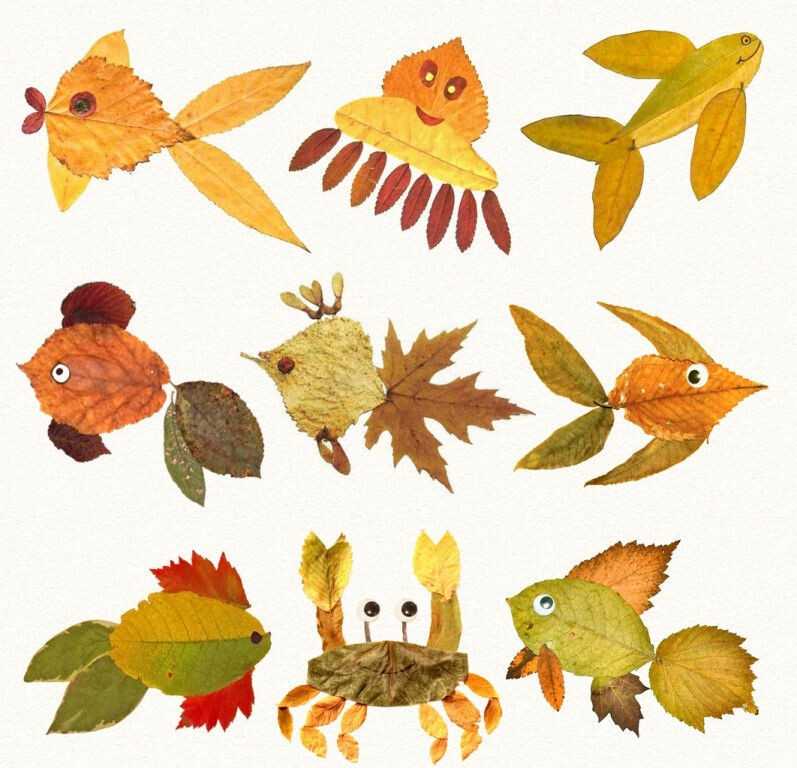
Складываем его в той же последовательности, на полученную заготовку накладываем шаблон клееного листочка, предварительно сложив его пополам, и обводим его по контуру.
Аккуратно вырезаем по контуру силуэт изображения кленового листочка и разворачиваем его.
Вот такие чудесные осенние листочки, осенний вариант снежинок, можно вырезать с детьми старшего возраста.
Всем коллегам большое спасибо за внимание и поддержку!
Детский мастер-класс по аппликации «Подснежник» Доброго времени суток, уважаемые коллеги! Как только снег исчез, Пошли ребята в лес. Апрель посылает всем привет А с ним — подснежников.
Детский мастер-класс по аппликации «Самокат» Доброго времени суток, уважаемые коллеги, друзья и гости! Предлагаю Вашему вниманию детский и очень легкий, но такой любимый ребятами.
Конспект организованной деятельности по ОО «Художественное творчество» в старшей группе «Осенние листья» Конспект организованной деятельности по образовательной области «Художественное творчество» (интеграция) в старшей группе по теме «Осенние.
Мастер-класс «Осеннее оформление участка. Листья из пластиковых бутылок» Развивающая предметно пространственная среда — часть образовательной среды, представленная специально организованным пространством (помещениями,.
Мастер-класс по аппликации «Одуванчики» Молодой я как цыплёнок, Тот, что вышел из пелёнок. Если я отцвел, дружок, Стал я беленький пушок. Для работы нам понадобится: лист картона.
Мастер-класс по аппликации «Ракета» Мастер – класс по аппликации «Ракета». Автор: Филимонова Елена Валерьевна. Аппликация из кругов чем-то напоминает конструирование. С одной.
Мастер-класс по созданию аппликации Аппликации — это вид детского творчества, при котором на поверхность из какого-либо одного материала накладываются кусочки материала другой.
Методическая разработка НОД по познавательному развитию «Осенние листья» во второй группе раннего возраста от и наступил последний осенний месяц осени Ноябрь и мы с детками решили смастерить методическую поделку,Волшебную коробочку листьев.
Занятие по аппликации «Осенние листья для Ежика» Тема: «Осенние листья для Ежика». Цель: создание работы в нетрадиционной технике аппликация из шерстяных ниток. Закреплять знание цветов.
Занятие во второй младшей группе «Осенние листья клена» Тема: «Осенние листья клена». Цель и задачи: -закрепить знания детей о цвете, величине осенних листьев; -учить детей обследовать предмет;.
Детское творчество в технике аппликации из осенних листьев (фотоотчет)
Зоя Разумная
Детское творчество в технике аппликации из осенних листьев (фотоотчет)
Дорогие друзья и гости моей странички, здравствуйте.
Золотая осень дарует богатую палитру красок от зеленого до золотого, оранжевого, багряного и коричневого. Нарядные листья, тихо падающие с деревьев, не дают возможности грустить и скучать.
Природа предлагает нам интересный и красочный материал для творческого вдохновения и фантазии.
Во время осенних прогулок мы с ребятами собрали листочки и цветочки, которые использовали в творческих работах по аппликации.
Детские работы неповторимые и яркие.
Некоторые моменты нашей работы.
Лена работает над белочкой.
А здесь Леночка помогает своей младшей сестренке Танюшке сделать бабочку.
Бабочка готова, и глаза ребенка светятся от счастья.
Осеннее дерево — коллективная работа детей.
Из засушенных листьев различных деревьев вырезали геометрические фигуры: прямоугольники, квадраты, треугольники, круги и наклеили их на крону дерева.
«Мышка» — работа Николая. В работе использованы листья березы и бука, засушенные цветы сальвии.
Эту симпатичную бабочку в технике аппликация из листьев различных пород деревьев выполнила Александра.
Крылышки бабочки дополнила кружочками из физалиса.
Акварелью голубого цвета сделала фон.
Еще одна бабочка. Совместное творчество Леночки и Танюшки.
«Белочка” — работа Лены.
«Аленький цветочек» из фонариков физалиса и сухих листьев выполнила Марианна.
И замечательная птица счастья из листочков девичьего винограда и листьев березы.
Все девочки принимали участие в создании аппликации.
Следующие работы детей школьного возраста.
Детские работы украсили интерьер.
Дорогие друзья, благодарю за внимание и поддержку!
«Аппликации из листьев» — фотоотчет Осень — очень благоприятное время для поделок из природного материала. Из осенних листьев получаются замечательные аппликации. Главное не.
Аппликация из осенних листьев «Рыбка» (фотоотчет) Аппликация из осенних листьев «Рыбка»Цель:создать условия для развития творческих способностей детей. Задачи: учить видеть красоту природы,.
Задачи: учить видеть красоту природы,.
Детский мастер-класс «Букет из осенних листьев. Поделки из природного материала» (фотоотчет) Во время прогулки собрали с ребятами самые яркие осенние листочки для гербария и работ с природным материалом. Материал для выполнения.
Детское творчество к 8 марта. Фотоотчет Сегодня хочу показать вам работы наших деток, которые посвящены международному женскому дню. Для мамочек мы сделали открытку. На принтере.
Детское творчество «Масленица» (фотоотчет) Детское творчество на тему «Масленица» — фотоотчет Дорогие коллеги, друзья и гости моей странички, доброе время суток. Вашему вниманию.
Детское творчество в технике «каляки-маляки». Фотоотчёт Закончился сентябрь – первый осенний месяц. Для воспитанников нашей группы это был первый месяц их пребывания в детском саду. За это.
Фотоотчет «Осенние фантазии. Конструирование из осенних листьев» Фотоотчет. «Осенние фантазии»Конструирование из осенних листьев. Если осень, каждый знает, в небе листики гуляют, Цветом листья разные:.
Конспект НОД по аппликации из осенних листьев «Шубка для ежа» Тема:»Шубка для ежа».Цель: познакомить детей с новым способом аппликации из осенних листьев. Задачи:формировать умение работать с новым.
Мастер-класс по аппликации из осенних листьев «Наряд для Маши» Сегодня я хочу представить вашему вниманию мастер-класс из осенних листьев «Наряд для Маши» Ранняя осень – красивая пора – пора, когда.
Мастер-класс по изготовлению аппликации из осенних листьев Осень-такое время года. когда хочется заниматься творчеством. Кто-то сочиняет стихи,кто-то музыку,художники пишут картины. А я осенью собираю.
Осенние листья из бумаги: трафареты и шаблоны для распечатки и вырезания
Здравствуйте читатели гости блога page365.ru!
Как настроение? Наверно грустите из-за погоды, возможно она пасмурная иили чересчур солнечная? А хотите его поднять? Тогда предлагаю выполнить несложную работу по созданию чудных творений в виде осенних листочков. Которыми вы можете украсить свой интерьер в доме или принести в детский садик или школу и оформить ими класс, приемную и даже концертный зал.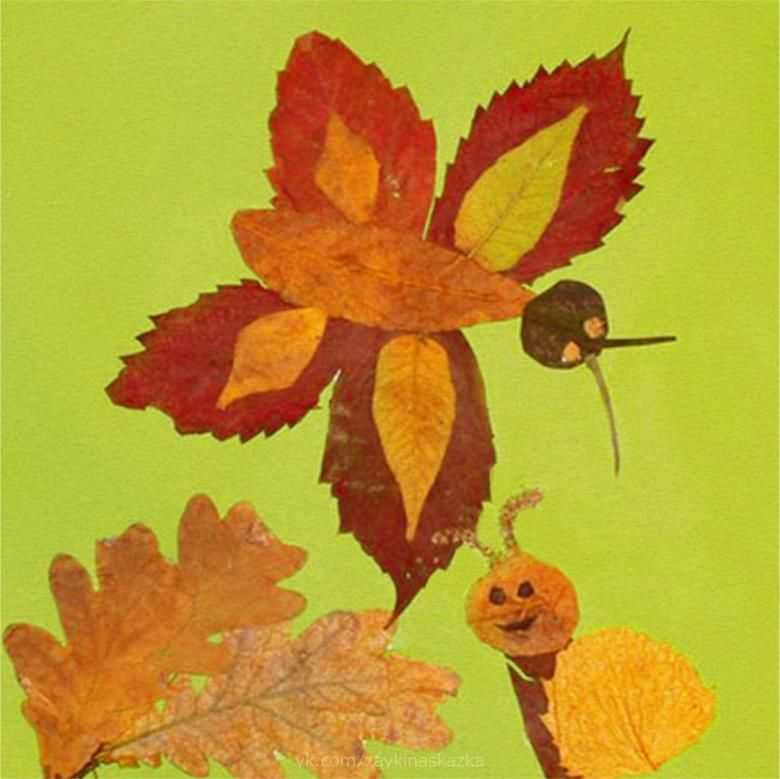 А почему собственно нет? Ведь эти красивые мелочи жизни будут радовать глаз.
А почему собственно нет? Ведь эти красивые мелочи жизни будут радовать глаз.
Предлагаю вашему вниманию подборку интересных идей и мастер-классов того, как сделать осенние листья разными способами из бумаги. При этом в статье будут даны как шаблоны с трафаретами, так и просто шаги по работе. Справится хоть новичок, хоть ребенок.
Что ж не сидите дома зря, творите на радость всем. А заодно еще можете заглянуть ком не в гости в другие статьи на похожую тематику, это могут быть поделки из овощей и фруктов, тыквы, открытки и даже сувениры из листьев деревьев. Которые отлично впишутся, если в вашем учебном заведении проводятся выставки или конкурсы.
Итак, вперед творчеству и вдохновению! Смотрите и повторяйте, надеюсь что заметка всем понравится и вы непременно добавите ее в закладки браузера и поделитесь в социальных сетях классами. Удачи!
Осенний лист — шаблон для распечатки и вырезания
Начнем пожалуй с самых легкий идей. А почему именно с них? Да, потому что вы быстренько можете взять любой шаблон и положить к экрану монитора белый лист бумаги и обвести заготовку. Вуаля, ножницы вперед и чудо картинка готова. Или же если у вас есть принтер, нажимайте на печать и распечатывайте фото.
Вуаля, ножницы вперед и чудо картинка готова. Или же если у вас есть принтер, нажимайте на печать и распечатывайте фото.
Таким образом в вашем арсенале будет все, что надо для креативных задумок, да и скучать не придется. Детям поручите раскрашивать листочки или же берите цветные трафареты. В данной подборке есть и те, и другие виды работ.
Как например, вам эти образцы, в них представлены разные разновидности, как видите это и береза, и рябина, клен, осина и т.п. Вы какой листок дерева ищите?
Мастер-класс по созданию осенних листьев из гофрированной бумаги для детского сада
Давайте вместе с детишками создадим целую композицию в виде осенней веточки с желто-оранжевыми листиками из гофрированной бумаги. Правда это будет совместная работа, потому что использоваться будет клеевой пистолет. Думаю, никто против не будет! Читайте этот инструктаж и творите!
Источник https://youtu.be/kqHE8uo2NcU
Понадобится:
- желтая, оранжевая, коричневая гофрированная бумага
- проволока
- горячий пистолет
- ножницы
- акварельные краски
Этапы:
1. Разрежьте прямоугольную заготовку по диагонали, как показано на фото.
Разрежьте прямоугольную заготовку по диагонали, как показано на фото.
2. Затем пройдитесь клеевым пистолетом и приклейте проволоку.
3. Приложите второй листик гофрированной бумаги сверху.
4. И дождитесь, когда клей высохнет и остынет.
Важно! Всю эту работу делает взрослый, а вот следующий этап — доверьте ребенку или работайте коллективно.
5. Придайте форму ножницами заготовке.
6. Самый интересный момент, нанесите акварель на листики и дайте полностью высохнуть.
7. Задекорируйте стебелек коричневой лентой, капнув капельку клея на основание заготовки. Далее создайте веточку, объединив все детали между собой и склеив их коричневой бумагой или тейп-лентой.
Также хочется еще показать другую работу в виде аппликации. Только она будет слегка необычной, поскольку лист будет создаваться из кусочков разноцветной бумаги. Предложите детям ее нарвать руками любой формы. А вот подложку, используйте в виде пергамента для выпечки -смажьте клеем по всей поверхности.
Выложите все обрывки и каждую заготовку также смажьте клеем для декупажа.
Как только работа подсохнет, уложите трафарет и сделайте контур, а после вырежьте.
Получится вот такая классная поделка на окна.
Как сделать осенний листок в технике «гармошка»
Кленовые листья самые распространенные, в мире поделок на тему Осени. А почему? Все потому что они такие красивые! Поэтому обязательно берите эти работы себе на заметку.
Нам понадобится:
- бумага цветная формата А4
- клей
- ножницы
- карандаш
Этапы:
1. Возьмите любой лист цветной бумаги, выберите любой цвет, но лучше брать не зеленый. Так как тогда он не отобразит осеннюю тематику. Сложите его в два раза и приложите к линии сгиба шаблон, и обведите контуры карандашом.
Шаблон
2. Теперь, как вы и догадались — берите ножницы в руки и вырезайте.
3. После чего сверните заготовку в виде гармошки, лучше будет, если она будет не сильно крупная, как показано на фото.
После чего сверните заготовку в виде гармошки, лучше будет, если она будет не сильно крупная, как показано на фото.
4. Согните листок пополам, чтобы получилась линия сгиба.
5. Для стебелька сверните или скрутите обычный лист прямоугольной формы, только он конечно же должен быть не широкий, примерно 1 см на 15 см. И зафиксируйте им серединку.
6. А вот части листка склейте клеем-карандашом аккуратно и красиво.
7. Таким образом получился обворожительный кленовый листочек.
Картинки осенних листьев для оформления, распечатки и вырезания
И вновь по просьбе читателей публикую еще множество шаблонов с картинками из осенних листьев. Многие просили композиции из букетов листьев, так вот из заготовок можете их создать, ловите друзья и пишите, если они вам понравились. Также можно прописать, чтобы вы еще хотели увидеть на страницах сайта. Вообщем чудите на здоровье, ведь осень в самом рагаре, или только началась в вашей местности? А может уже поздняя пора пришла.
В любом случае все эти образцы украсят любой предстоящий праздник, получится фантастически красиво. У нас каждый год воспитатели в детском саду оформляют раздевалку такими гирляндами «творинками», а детишки просто в восторге от увиденного. Ведь они их могут запросто раскрасить по образцу. Как например тут:
Ну, а теперь как и обещала обещанные трафареты.
Кстати, можно еще вытворять поделки используя стиль вытынанок. Причем для долговечности их можно заламинировать специальной бумагой при помощи утюга или обклеить скотчем.
Объемные кленовые листья в технике оригами для детей
Для тех, кто просто обожает бумагу и часами может сидеть и что-то из нее выделывать, конструировать, тому данная поэтапная инструкция поможет покорить новые высоты. Оказывается даже символ осени можно создать в технике оригами. И к тому же вариантов создания масса. Вы представляете? Круто, я бы сказала.
Смотрите этот ролик с канала ютуб и у вас непременно все получится. Кленовые листочки прекрасны, как в живую, так и в поделках.
Кленовые листочки прекрасны, как в живую, так и в поделках.
А вот еще другие идеи, техника тоже оригами, но сам процесс изготовления абсолютно иной.
Или берите вот эти подсказки:
Работу также можно выполнить в стиле квиллинга, такие листочки ну просто чудесны, правда с ними придется повозиться. Из цветных полосок вам необходимо накрутить колечки, а после приложить трафарет на лист и обвести, именно на нем и будет создаваться картинка. Смотрите схемку:
А вот и шаблон, который понадобится:
После переходите к инструкции, весь МК показан ниже в картинках:
А вот какой очаровательный итог.
На этом заканчиваю пост и хочу, чтобы ваши осенние листочки выглядели очаровательно там куда вы их присадите и привесите. Жду от всех отзывов и пожеланий. Если понравилась заметка нажимайте по кнопочкам социальных сетях.
До свидания. Заходите на блог почаще, буду рада видеть вновь.
Источники:
http://www.maam.ru/detskijsad/master-klas-po-aplikaci-osenie-listja.html
http://www.maam.ru/detskijsad/detskoe-tvorchestvo-v-tehnike-aplikacija-iz-osenih-listev-fototchet.html
http://page365.ru/osennie-listya.html
Как получить лучшие осенние цвета на фотографиях телефона
2 комментарияОсень пришла! Мы надеемся, что листья вокруг вас приобрели отличные цвета, но, возможно, вы не получите желаемых рисунков. К счастью, вы можете попробовать 5 простых приемов, и все они работают с вашим телефоном.
Используйте солнцезащитные очки
Если у вас есть беззеркальная или цифровая зеркальная камера, вы можете использовать поляризационный фильтр на объективе, чтобы действительно подчеркнуть цвета неба и листвы. На телефоне вы можете использовать пару поляризованных солнцезащитных очков для того же эффекта! Просто поднесите объектив телефона как можно ближе, чтобы свести к минимуму отражения и блики.
Теперь, если линзы ваших солнцезащитных очков затемнены, вы можете столкнуться с некоторыми странными цветовыми эффектами, но это все равно может быть забавным методом, который можно попробовать. В зависимости от того, как поляризованы ваши очки, вы даже сможете увидеть эффект в реальном времени, повернув очки параллельно объективу камеры.
Использовать компенсацию экспозиции
Камера вашего телефона пытается угадать, какой должна быть правильная экспозиция. Этой комбинацией настроек, определяющей яркость изображения, можно управлять различными способами. Если вы только начинаете, вы можете попробовать использовать компенсацию экспозиции, чтобы сделать изображение ярче или темнее.
В этом случае экспозиция по теням означала бы размытие дерева — отличный момент для настройки экспозиции Если вы фотографируете темно-красные листья на фоне темно-коричневого ствола дерева, возможно, ваша камера также настраивает экспозицию яркий. Это может смыть ваши цвета, оставив вещи серыми и безжизненными. Вместо этого попробуйте отрегулировать компенсацию экспозиции. На iPhone коснитесь экрана и перетащите вверх или вниз, чтобы увеличить или уменьшить яркость экспозиции. Для Android найдите ползунок EV в настройках вашего приложения.
Вместо этого попробуйте отрегулировать компенсацию экспозиции. На iPhone коснитесь экрана и перетащите вверх или вниз, чтобы увеличить или уменьшить яркость экспозиции. Для Android найдите ползунок EV в настройках вашего приложения.
Вы также можете использовать настройку компенсации экспозиции для создания творческого эффекта. Хотите получить яркий и воздушный портрет? Просто увеличьте экспозицию и рассмотрите возможность уменьшения контраста с помощью приложения для редактирования фотографий. Вы также можете сделать снимок темнее, мрачнее или даже сделать силуэт объекта, уменьшив экспозицию.
Научившись контролировать экспозицию, вы сможете предотвратить переэкспонирование или недоэкспонирование изображений, которые могут сделать ваши цвета безжизненными. К счастью, это должно быть быстро, так как экран телефона дает вам мгновенный предварительный просмотр — просто отрегулируйте экспозицию, пока она не будет выглядеть правильно.
Редактирование приложений
Если говорить о редактировании приложений, попробуйте Snapseed! Это бесплатное приложение, разработанное Google, предлагает широкий набор инструментов для редактирования, а также ряд простых в использовании предустановок.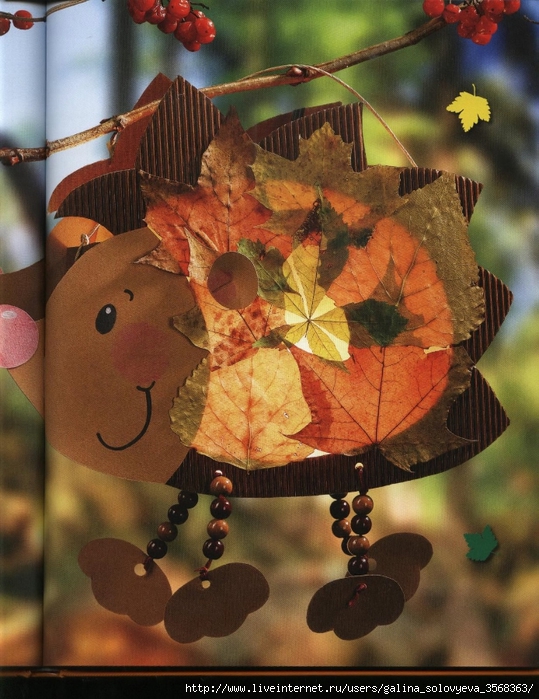
Хотя вы можете использовать пресеты, мне нравится придавать своим работам индивидуальный, преднамеренный оттенок. Для начала попробуйте инструмент настройки изображения или настройте кривую тона. Вы можете попробовать добавить насыщенность, чтобы увеличить яркость цветов.
Если вы хотите вывести редактирование на телефоне на новый уровень, рассмотрите возможность загрузки Adobe Photoshop Express. Это приложение создано создателями лучшего профессионального инструмента для редактирования фотографий и предлагает массу мощных инструментов редактирования.
Одним из лучших является поддержка настроек HSL. HSL, относящийся к оттенку, насыщенности и яркости, позволяет вам настроить отдельные цвета на вашей фотографии, чтобы они были другого оттенка, например, делая красный цвет более оранжевым. Это также позволяет вам целенаправленно регулировать насыщенность и яркость, например, делать размытое небо более голубым.
Несмотря на то, что предопределенные виды не очень хороши, поскольку они действительно тяжелы, Photoshop Express дает вам большие возможности редактирования прямо на вашем телефоне.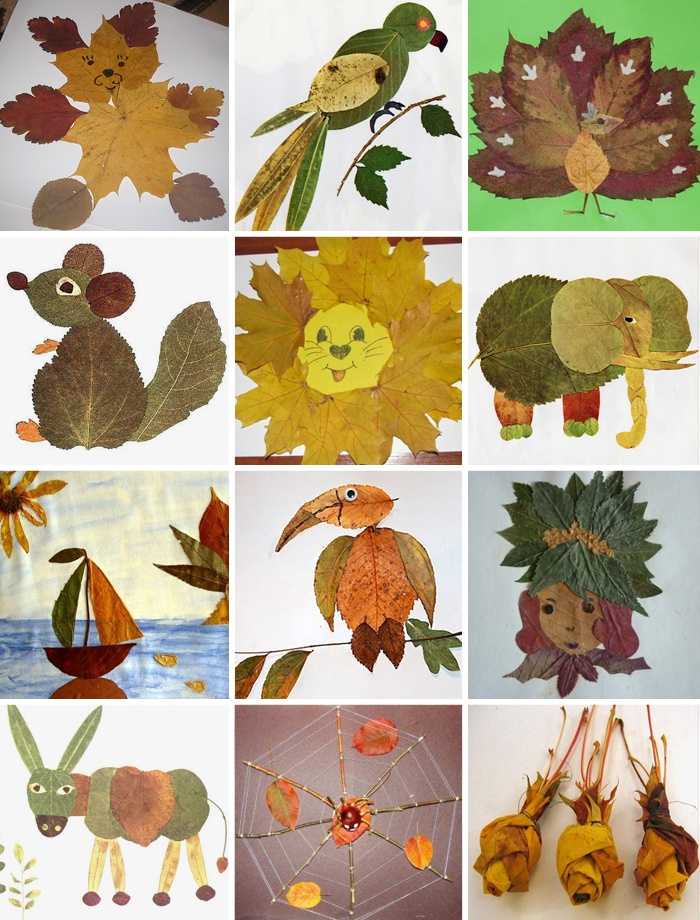 Независимо от того, какое приложение вы выбрали, преднамеренное редактирование ваших фотографий может открыть множество новых возможностей в фотографии.
Независимо от того, какое приложение вы выбрали, преднамеренное редактирование ваших фотографий может открыть множество новых возможностей в фотографии.
Приложения камеры
При всех достижениях Google и Apple в области обработки изображений, когда дело доходит до стандартных приложений камеры, поиск альтернативы может показаться ненужным. Если вы просто хотите быстро получить хорошие фотографии или использовать встроенную интеллектуальную обработку, придерживайтесь приложения по умолчанию.
Если вы ищете более творческий контроль, приложение камеры может быть хорошим дополнением. Поскольку в телефонных камерах гораздо меньше эффективных элементов управления объективом и затвором, не отдавайте предпочтение ручному управлению. Вместо этого рассмотрите приложение, которое расширяет возможности, добавляя поддержку длинных выдержек. Камера с медленным затвором — популярный вариант.
Еще одна функция, на которую стоит обратить внимание, — это необработанная поддержка. Необработанные файлы могут дать вам больше свободы при редактировании, но недостатком является необходимость редактирования, чтобы они выглядели наилучшим образом. С необработанным файлом вы можете увеличить насыщенность больше, чем с обычным JPEG, прежде чем вы начнете получать уродливые артефакты. Мне нравится Halide за это, так как он добавляет ряд других интересных ручных элементов управления. В сочетании с необработанной поддержкой это может быть отличным способом изучить основы фотографии, которые можно перенести на беззеркальную или цифровую камеру.
Необработанные файлы могут дать вам больше свободы при редактировании, но недостатком является необходимость редактирования, чтобы они выглядели наилучшим образом. С необработанным файлом вы можете увеличить насыщенность больше, чем с обычным JPEG, прежде чем вы начнете получать уродливые артефакты. Мне нравится Halide за это, так как он добавляет ряд других интересных ручных элементов управления. В сочетании с необработанной поддержкой это может быть отличным способом изучить основы фотографии, которые можно перенести на беззеркальную или цифровую камеру.
Занимаетесь ли вы съемкой и редактированием необработанных файлов или просто хотите использовать некоторые инновационные функции и элементы управления, рассмотрите возможность добавления приложения камеры!
Использование различных фокусных расстояний
Различные объективы на современных камерах смартфонов предоставляют больше возможностей для композиции. Хотя это не улучшит ваши цвета напрямую, более креативное расположение элементов в сцене может улучшить контраст. Представьте оранжевые листья на фоне голубого неба или используйте телеобъектив, чтобы сфокусироваться на желтых листьях и белых стволах берез.
Представьте оранжевые листья на фоне голубого неба или используйте телеобъектив, чтобы сфокусироваться на желтых листьях и белых стволах берез.
Какой бы объектив вы ни выбрали, следите за бликами. Блики могут быть вызваны отражением света в объективе вашей камеры под странным углом. Это может выглядеть как странные цветные пятна, появляющиеся в темных областях, или просто проявляться как потеря контраста и качества в некоторых областях. Я обнаружил, что камера моего телефона особенно чувствительна к загрязнению, поэтому, если у вас есть карманные ворсинки и отпечатки пальцев на объективе, быстро протрите его чистой мягкой тканью.
Если блик вызван тем, что солнце находится прямо внутри или снаружи кадра, но вы не хотите менять композицию, попробуйте затенить объектив рукой. Посмотрите на экран и используйте свою руку, как будто вы пытаетесь затенить глаза. Просто следите за тем, чтобы ваша рука не вторглась в кадр — если вы хорошо разбираетесь в Photoshop, вы можете снимать кадр с рукой и без руки для смешивания, но может быть проще убрать руку с дороги. Какой бы ни была причина или решение, избавление от нежелательных бликов может помочь вашим фотографиям выглядеть лучше.
Какой бы ни была причина или решение, избавление от нежелательных бликов может помочь вашим фотографиям выглядеть лучше.
Темы:
Приложения
Fstoppers Originals
Мобильные устройства
Photoshop
Алекс Коулман — фотограф-путешественник и фотограф-пейзажист. Он проводит мастер-классы на юго-западе Америки, уделяя особое внимание смешению художественной и технической сторон фотографии.
Скачать Autumn Photo Editor Background Changer для Windows 11, 10, 8, 7 — ПК-версия Android APP — Tattoo
/8/7 ПК? Поздравляем, вы сейчас в нужном месте. Продолжайте читать этот пост, чтобы узнать, как загрузить и установить одно из лучших приложений для смены фона Fotografi Autumn Photo Editor на свой компьютер. Большинство приложений, доступных в Google Play или iOS App Store, были созданы исключительно для мобильных устройств. , Но знаете ли вы, что даже при отсутствии официальной версии для платформы ПК вы все равно можете использовать любые ваши любимые приложения для Android или iOS на своем рабочем столе? Да, есть несколько простых способов установить приложения Android на компьютер с Windows, а затем использовать их точно так же, как на смартфоне Android.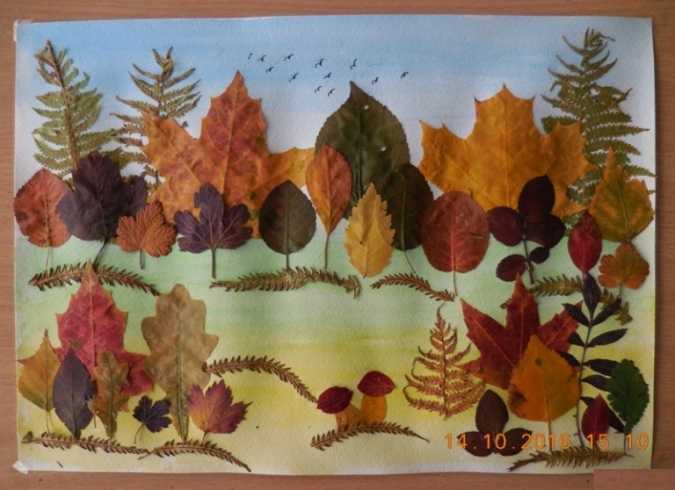
В этой статье предлагается пошаговый метод установки Autumn Photo Editor Background Changer на ПК несколькими способами. Итак, давайте проверим техническую информацию Autumn Photo Editor Background Changer, прежде чем начать.
Autumn Photo Editor Background Changer Версия для ПК Подробная информация о приложении
| Название приложения | Осенний фоторедактор, смена фона |
| Категория приложения | Фотографии |
| Размер установки приложения | 14,40 МБ |
| Установки | 10 000+ |
| Приложение, разработанное | Золотое аналитическое программное обеспечение |
| Упаковка | com.golden.software.photoeditor.autumnphotoeditor |
В магазине Google Play Autumn Photo Editor Background Changer — это приложение с большим количеством загрузок в категории «Фотография». Он получил большое количество положительных отзывов и отзывов. В настоящее время Autumn Photo Editor Background Changer для Windows имеет более 10 000 установок приложений, а 4,3-звездная звезда имеет более чем средний рейтинг пользователей в целом. Вы можете найти и загрузить Autumn Photo Editor Background Changer из магазина Google PLay. Но если Autumn Photo Editor Background Changer в настоящее время недоступен в магазине Google Play, и вы еще не установили Autumn Photo Editor Background Changer на свой Android-смартфон. Загрузите его со сторонних сайтов загрузки APK. Стоит установить на свой смартфон. Autumn Photo Editor Background Changer Скачать для компьютера Windows 11, 10, /8/7 Ноутбук:
Он получил большое количество положительных отзывов и отзывов. В настоящее время Autumn Photo Editor Background Changer для Windows имеет более 10 000 установок приложений, а 4,3-звездная звезда имеет более чем средний рейтинг пользователей в целом. Вы можете найти и загрузить Autumn Photo Editor Background Changer из магазина Google PLay. Но если Autumn Photo Editor Background Changer в настоящее время недоступен в магазине Google Play, и вы еще не установили Autumn Photo Editor Background Changer на свой Android-смартфон. Загрузите его со сторонних сайтов загрузки APK. Стоит установить на свой смартфон. Autumn Photo Editor Background Changer Скачать для компьютера Windows 11, 10, /8/7 Ноутбук:
В наши дни большинство приложений создаются только для мобильных платформ. Mobile Legend, Subway Surfers, Snapseed, Camera 360 и другие игры доступны только для операционных систем Android и iOS. Но мы можем использовать все эти приложения и на ПК благодаря эмуляторам Android. Поэтому, даже если нет официальной версии Autumn Photo Editor Background Changer для Windows, вы все равно можете использовать его с эмуляторами. В этой статье мы расскажем вам о двух самых популярных эмуляторах Android, чтобы вы могли использовать Autumn Photo Editor Background Changer на ПК.
В этой статье мы расскажем вам о двух самых популярных эмуляторах Android, чтобы вы могли использовать Autumn Photo Editor Background Changer на ПК.
Autumn Photo Editor Background Changer Скачать для ПК Windows 11/10/8/7 — Способ 1:
Bluestacks — один из самых популярных и крутых эмуляторов для запуска приложений Android на компьютере с Windows. Даже пользователи Mac OS могут использовать программное обеспечение Bluestacks. Чтобы загрузить и установить приложение Autumn Photo Editor Background Changer для ноутбука с Windows 11/10/8/7, мы будем использовать Bluestacks. Давайте начнем наше подробное руководство по установке.
- Шаг 1: Загрузите программное обеспечение Bluestacks по ссылке ниже, если вы еще не установили его на свой компьютер.
- Шаг 2: Процесс установки довольно прост и понятен. Откройте эмулятор Bluestacks после успешной установки.
- Шаг 3: Загрузка программы Bluestacks может занять некоторое время. При его открытии должен быть виден домашний экран Bluestacks.

- Шаг 4. В Bluestacks уже установлен Google Play Store. Чтобы открыть Playstore, найдите значок на главном экране и дважды щелкните его.
- Шаг 5: Затем найдите программное обеспечение, которое вы хотите загрузить и установить на свой компьютер. В этом случае найдите Autumn Photo Editor Background Changer, чтобы установить его на компьютер.
- Шаг 6: Осенний фоторедактор Background Changer будет автоматически установлен в Bluestacks, когда вы нажмете кнопку «Установить». Приложение отображается в списке установленных приложений Bluestacks.
Теперь вы можете начать использовать приложение Autumn Photo Editor Background Changer на своем ноутбуке, просто дважды щелкнув значок программы в Bluestacks. Программное обеспечение можно использовать так же, как ваш смартфон Android или iOS.
Загрузите APK-файл Autumn Photo Editor Background Changer из неофициальных источников APK, если программы нет в Play Store. Затем в нижней части экрана Bluestacks выберите установку APK-файла. Вам не нужно скачивать игру из магазина Google Play. Однако рекомендуется устанавливать любые приложения для Android, используя обычную процедуру.
Вам не нужно скачивать игру из магазина Google Play. Однако рекомендуется устанавливать любые приложения для Android, используя обычную процедуру.
В последнюю версию Bluestacks включено несколько впечатляющих функций. Смартфон Samsung Galaxy A53 не может сравниться со скоростью Bluestacks версии 10, которая практически в 6 раз быстрее. Поэтому устанавливать Autumn Photo Editor Background Changer на компьютер рекомендуется с помощью Bluestacks. Для работы Bluestacks ваш компьютер должен соответствовать минимальным требованиям. В противном случае игра в дорогие игры, такие как Mobile Legends, может вызвать проблемы с загрузкой.
Autumn Photo Editor Background Changer Загрузка для ПК Windows 11/10/8/7 — Способ 2:
MemuPlay — еще один известный эмулятор Android, который в последнее время привлекает большое внимание. Он чрезвычайно адаптируемый, быстрый и специально создан для игр. Теперь мы продемонстрируем, как получить Autumn Photo Editor Background Changer для ноутбука с Windows 11/10/8 или 7 с помощью MemuPlay.
- Шаг 1: Следуйте этому официальному веб-сайту MemuPlay, чтобы загрузить и установить его на свой ПК с Windows.
- Шаг 2. После установки эмулятора значок приложения Google Play Store можно найти на главном экране Memuplay. Просто дважды коснитесь его, чтобы открыть.
- Шаг 3. Теперь найдите приложение по его названию в магазине Google Play. Найдите официальное приложение от разработчика (Golden Analytical Software) и выберите «Установить».
- Шаг 4: Вы можете найти Autumn Photo Editor Background Changer на главном экране Memu Play после установки программного обеспечения.
MemuPlay — простая и удобная программа. По сравнению с Bluestacks он невероятно легкий. Вы можете играть в первоклассные игры, такие как Mobile Legend, Mini Militia, Temple Run и другие, потому что они были созданы специально для игр.
Окончательный вердикт — осенний фоторедактор с функцией смены фона для ноутбука с Windows
Благодаря простому в использовании, но эффективному пользовательскому интерфейсу, осенний фоторедактор с изменением фона завоевал огромную популярность. Мы показали вам 2 способа установки Autumn Photo Editor Background Changer на ваш компьютер. Вы можете использовать BlueStacks или MemuPlay, чтобы установить и использовать Autumn Photo Editor Background Changer на своем ноутбуке.
Мы показали вам 2 способа установки Autumn Photo Editor Background Changer на ваш компьютер. Вы можете использовать BlueStacks или MemuPlay, чтобы установить и использовать Autumn Photo Editor Background Changer на своем ноутбуке.
Осенние фильтры для Instagram (преобразования в один клик)
Александра | 17 ноября 2020 г.
Мне не терпится показать вам мои любимые осенние фильтры для Instagram!
Все фильтры, которыми я собираюсь с вами поделиться, находятся внутри приложения Preview.
Фильтры превратят ваши фотографии в одним щелчком , так что вы сможете очень быстро редактировать свои фотографии.
И самое интересное в приложении то, что вы сможете « просмотреть » свою ленту, прежде чем опубликовать ее в Instagram.
Таким образом, вы можете увидеть, как ваши отредактированные осенние фотографии выглядят с остальными вашими сообщениями.
Вы также можете перемещать сообщения, чтобы выбрать, в каком порядке вы хотите публиковать свои фотографии.
Хорошо, давайте поговорим о осенних фильтрах .
Как вы знаете, фильтры/пресеты придают вашим фотографиям особую атмосферу.
И если вы отредактируете свои фотографии, используя один и тот же фильтр (или похожие фильтры), вся ваша лента в Instagram станет единой. И так приятно прокручивать связную ленту!
Поделюсь с вами 7 различных типов фильтров в зависимости от того, какую осеннюю эстетику вы хотите создать в своем аккаунте:
- Теплый оранжевый
- Красочный и яркий
- Мягкий и натуральный
- Коричневый
- Муди
- Винтаж
- Сильный и уникальный
Готов?
Вот некоторые из моих самых любимых:
Осенний фильтр №1. Теплый и оранжевый
Первая тема ленты Instagram, которую вы можете создать на осень, — это образ «Теплый и оранжевый».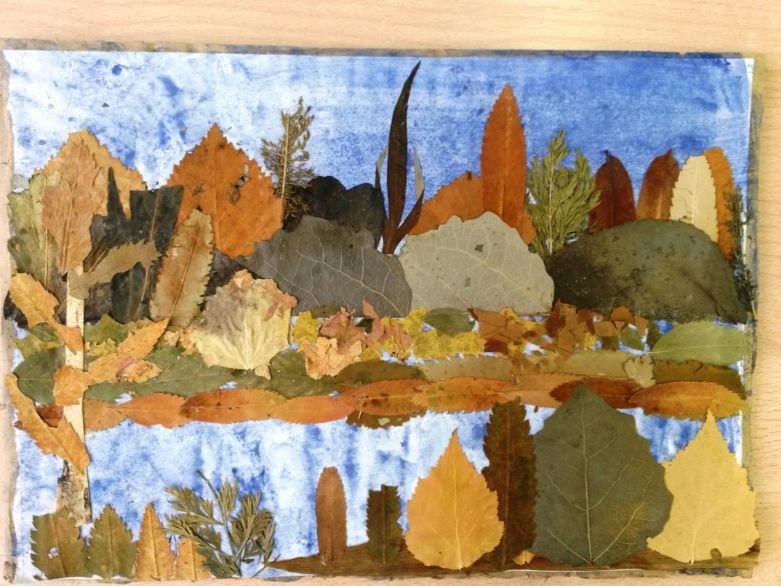
Это осенний фильтр Instagram « традиционный ».
Мои любимые фильтры для воссоздания этого образа:
- Фильтр 2 в наборе фильтров « Осень »
- Фильтр 1 и 3 в комплекте фильтров « Оранжевый »
- Фильтр 4 в наборе фильтров « Еда » (да, в наборе фильтров «Еда» — удивительно, но фильтры «Еда» действительно красиво смотрятся на осенних фотографиях)
- Фильтр 6 в комплекте фильтров « Fun »
Осенний фильтр №2. Красочный и яркий
Если вы хотите создать очень красочную или яркую осеннюю тему Instagram, вам нужно проверить эти фильтры:
- Фильтры 1, 2 и 3 в комплекте фильтров « Fun »
Эти фильтры сделают цвета на ваших фотографиях более яркими, особенно оранжевый, красный и зеленый. Эти фильтры идеально подходят, если вы планируете фотографировать на открытом воздухе и хотите, чтобы цвета были очень веселыми и красочными.
Осенний фильтр №3. Мягкие и естественные
Это одни из моих любимых осенних фильтров, если вы хотите, чтобы цвета на ваших фотографиях выглядели «естественно».
Это вид «отредактировано, но не отредактировано».
- Фильтры 4 и 12 в комплекте фильтров « Кремовый » для создания мягкой, естественной атмосферы в вашем корме
- Фильтры 12 и 13 в комплекте фильтров « Blogger »
- Фильтр 2 в « Зимний ”набор фильтров для небольшого удара тепла или если на ваших фотографиях есть синие оттенки, которые вы хотели бы выделить (см. ниже)
Осенний фильтр №4. Коричневый
Если вы хотите создать коричневую ленту в Instagram, то я на 100% рекомендую эти фильтры:
- Фильтр 8 и 9 в комплекте фильтров « Зима »
Осенний фильтр №5. Moody
Осенняя лента Instagram «Moody» также очень популярна (и она также идеально подходит для фотографий Хэллоуина).
Если вы хотите создать темную теплую ленту Instagram, попробуйте эти фильтры:
- Фильтры 8, 9 и 10 в пакете фильтров « Еда »
- Фильтр 10 в комплекте фильтров « Blogger »
- Фильтр 7 в комплекте фильтров « Бирюзово-оранжевый »
Вот несколько примеров до и после:
Осенний фильтр #6. Винтаж
Всегда помните, что отредактированная фотография — это часть более широкой картины: всей ленты.
Мои любимые осенние фильтры для создания «винтажной» подачи:
- Фильтр 7 в комплекте фильтров « Зима » (для классического ретро-вида)
- Фильтр 6, 7, 9 и 10 в комплекте фильтров « Retro » (для более коричневого винтажного оттенка)
- Фильтр 8 в комплекте фильтров « Blogger » (для желтоватого ретро-стиля)
Осенний фильтр №7. Сильный и уникальный
И рекомендации фильтров прошлой осени для вас, если вы хотите, чтобы ваши фотографии выделялись, и если вы хотите создать очень смелая и уникальная лента в Instagram.
Если ваша цель — привлечь внимание людей на странице «Обзор»… эти фильтры для вас.
Фильтры, о которых я говорю, входят в комплект фильтров « Teal and Orange».
Мне сложно выбрать фаворита в этом наборе. Фильтры такие разные, и они помогут вам создать привлекательную ленту в Instagram.
Вот некоторые из фильтров, которые я часто редактирую:
- Фильтры 1, 5 и 6 в комплекте фильтров « Бирюзово-оранжевый »
Где найти фильтры?
Сначала загрузите фотографию в приложение для предварительного просмотра.
Нажмите кнопку +.
Нажмите на фотографию и выберите кнопку редактирования (круг в середине строки меню):
Вы увидите несколько фильтров внизу экрана. Чтобы выбрать другой пакет фильтров, нажмите кнопку «кружки» в верхней части экрана:
Выберите пакет фильтров:
Вот и все!
Получайте удовольствие от редактирования фотографий!
Отметьте нас @preview. app на своих фотографиях, если хотите, чтобы мы увидели ваши творения! Или просто заходите, чтобы ознакомиться с нашими советами и рекомендациями в Instagram.
app на своих фотографиях, если хотите, чтобы мы увидели ваши творения! Или просто заходите, чтобы ознакомиться с нашими советами и рекомендациями в Instagram.
PS: эти фильтры могут стать и вашими осенними фильтрами Instagram Story. Таким образом, ваши истории будут соответствовать вашей ленте.
И если вы хотите больше осенних советов:
- Креативные осенние фото идеи
- Любимые осенние подписи, цитаты и каламбуры
Нажмите здесь, чтобы использовать
Autumn Photo Editor для ПК/Mac/Windows 7.8.10 — Скачать бесплатно
Разработчик: Bluestock Pictures
Лицензия: БЕСПЛАТНО
Рейтинг: 0/5 — 1,592 голосов
Последнее обновление: 06.10.2021
Рекламные ссылки
Сведения о приложении
| Версия | ВВД |
| Размер | ВВД |
| Дата выпуска | 4 декабря 2019 г. |
| Категория | Приложения для фотографии |
Описание: | |
Разрешения: | |
Ссылка с QR-кодом: | |
Надежное приложение: | |
Совместимость с Windows 7/8/10 ПК и ноутбуков
Скачать на ПК
Совместимость с Android
Скачать на Android
Посмотреть старые версии
Ищете способ загрузить Осенний фоторедактор для ПК с Windows 10/8/7 ? Тогда вы находитесь в правильном месте. Продолжайте читать эту статью, чтобы узнать, как загрузить и установить одно из лучших приложений для фотографии 9. 0077 Осенний фоторедактор для ПК.
0077 Осенний фоторедактор для ПК.
Большинство приложений, доступных в магазине Google Play или iOS Appstore, созданы исключительно для мобильных платформ. Но знаете ли вы, что по-прежнему можете использовать любое из ваших любимых приложений для Android или iOS на своем ноутбуке, даже если официальная версия для платформы ПК недоступна? Да, у них есть несколько простых приемов, которые вы можете использовать для установки приложений Android на компьютер с Windows и использования их так же, как на смартфонах Android.
Здесь, в этой статье, мы перечислим различные способы Загрузите Autumn Photo Editor на ПК в пошаговом руководстве. Итак, прежде чем приступить к делу, давайте посмотрим на технические характеристики Autumn Photo Editor.
Осенний фото -редактор для ПК — Технические характеристики
| Название | Осенний фото редактор | |||||||||||
| Установки | 1 000 000 | |||||||||||
| разработан | 1 000 000 | |||||||||||
| 4444444444474 1 000 000 | ||||||||||||
444444444444444444444444444444444444444444444444444444444444444444444444444444444444444444444444444444444444444н. Редактор находится в верхней части списка приложений категории «Фото» в магазине Google Play. У него очень хорошие рейтинги и отзывы. В настоящее время Осенний фоторедактор для Windows получил более 1 000 000+ установок приложений и 0 звезд средних совокупных рейтинговых баллов пользователей. Редактор находится в верхней части списка приложений категории «Фото» в магазине Google Play. У него очень хорошие рейтинги и отзывы. В настоящее время Осенний фоторедактор для Windows получил более 1 000 000+ установок приложений и 0 звезд средних совокупных рейтинговых баллов пользователей.Осенний фоторедактор Скачать для ПК Windows 10/8/7 Ноутбук:Большинство современных приложений разрабатываются только для мобильной платформы. Такие игры и приложения, как PUBG, Subway Surfers, Snapseed, Beauty Plus и т. д., доступны только для платформ Android и iOS. Но эмуляторы Android позволяют нам использовать все эти приложения и на ПК. Таким образом, даже если официальная версия Autumn Photo Editor для ПК недоступна, вы все равно можете использовать ее с помощью эмуляторов. Здесь, в этой статье, мы собираемся представить вам два популярных эмулятора Android для использования Autumn Photo Editor на ПК . Осенний фоторедактор Скачать для ПК Windows 10/8/7 — Метод 1: Bluestacks — один из самых крутых и широко используемых эмуляторов для запуска приложений Android на ПК с Windows.
Теперь вы можете просто дважды щелкнуть значок приложения в bluestacks и начать использовать приложение Autumn Photo Editor на своем ноутбуке. Вы можете использовать приложение так же, как и на своих смартфонах Android или iOS. Если у вас есть APK-файл, в Bluestacks есть возможность импортировать APK-файл. Вам не нужно заходить в Google Play и устанавливать игру. Однако рекомендуется использовать стандартный метод установки любых приложений для Android. Последняя версия Bluestacks обладает множеством потрясающих функций. Bluestacks4 буквально в 6 раз быстрее, чем смартфон Samsung Galaxy J7. Поэтому рекомендуется использовать Bluestacks для установки Autumn Photo Editor на ПК. Еще один популярный эмулятор Android, который в последнее время привлекает большое внимание, — это MEmu play. Он очень гибкий, быстрый и предназначен исключительно для игровых целей. Теперь мы увидим, как Загрузите Autumn Photo Editor для ПК с Windows 10 или ноутбука 8 или 7 с помощью MemuPlay.
MemuPlay — простое и удобное приложение. Он очень легкий по сравнению с Bluestacks. Поскольку он предназначен для игр, вы можете играть в такие высококлассные игры, как PUBG, Mini Militia, Temple Run и т. д. Осенний фоторедактор для ПК. Заключение: Осенний фоторедактор приобрел огромную популярность благодаря простому, но эффективному интерфейсу. Мы перечислили два лучших способа установить Осенний фоторедактор на ноутбук ПК с Windows . Оба упомянутых эмулятора популярны для использования приложений на ПК. Вы можете воспользоваться любым из этих способов, чтобы получить Осенний фоторедактор для ПК с Windows 10 . Мы заканчиваем эту статью на Осенний фоторедактор Скачать для ПК с этим. Если у вас есть какие-либо вопросы или проблемы при установке эмуляторов или Autumn Photo Editor для Windows , сообщите нам об этом в комментариях. Мы будем рады Вам помочь! Affinity Photo Review — программное обеспечение для редактирования изображений Pro (2021)Постобработка » Учебники по Affinity Photo » Обзор Affinity Photo — программное обеспечение для редактирования изображений Pro (2021) Вы планируете попробовать Affinity Photo? И подходит ли вам это программное обеспечение для редактирования фотографий в 2021 году? Тогда прочитайте это полностью Обзор Affinity Photo . Узнайте о плюсах и минусах этого очень функционального приложения для редактирования изображений. Загрузите нашу бесплатную электронную книгу: Краткое руководство по Affinity Photo Что такое Affinity Photo Affinity Photo — фоторедактор . Affinity Photo Review Общая оценка: 4/5Плюсы:Редактирование на основе слоев. Панорама, слияние HDR, наложение фокуса, поддержка макросов. Поддержка необработанных изображений, но также работает с растровыми и векторными изображениями. Минусы: Вы не можете создавать настраиваемые рабочие пространства, и это немного замедляет работу с очень большими файлами. Как и Photoshop, это непростая программа для начинающих. Он не поддерживает создание смарт-объектов. Вы не можете сохранять настраиваемые рабочие области, но все изменения, которые вы вносите в единый пользовательский интерфейс, сохраняются. QuickВердикт: Affinity PhotoAffinity Photo во многих отношениях сравним с Photoshop. Мы думаем, что большинство пользователей будут очень довольны функциями, включенными по низкой цене.
Видеокурс AFFINITY PHOTO о рабочем процессе Остановка возобновления в аффинной фотографии Начните использовать его, например, Pro $ 24. С помощью Affinity Photo британская компания-разработчик программного обеспечения Serif создала невероятное приложение для фотографов, которым нужен контроль над процессом редактирования изображений. Он многофункциональный, мощный и доступный. Основные характеристики:
Сколько стоит Affinity Photo? Affinity Photo стоит единовременно 49 долларов США. Что входит в лицензию?Как частное лицо, вам разрешено загружать и устанавливать приложение на все компьютеры, которыми вы владеете. Однако если вы покупаете Affinity Photo для Windows и у вас также есть Mac, вам также необходимо приобрести версию программного обеспечения для Mac. Если вы хотите использовать Affinity Photo для iPad, вам также потребуется отдельная лицензия. Загрузка и настройка Affinity PhotoРазмер загрузки в App Store (Mac) составляет 349 МБ. После установки Affinity Photo занимает около 1 ГБ дискового пространства. Для сравнения, Photoshop занимает 2 ГБ. Пользовательский интерфейс Serif разделил пользовательский интерфейс на отдельные ориентированные на задачи рабочие области, называемые персонами. Персоны:
Вы не можете сохранить пользовательское рабочее пространство, как в Photoshop. НОВЫЙ расширенный видеокурс AFFINITY PHOTO
До окончания скидки! Настройка, сочетания клавиш и щелчкиСочетания клавиш можно настроить в разделе Affinity Photo > «Настройки» > «Сочетания клавиш» (на Mac). Вы можете настроить работу ярлыков. Вы также можете настроить автосохранение с заданным интервалом и установить пределы отмены и повтора в разделе «Настройки». Кроме того, вы можете контролировать, сколько ресурсов вы позволите ему использовать. Рабочий процесс редактирования фотографий в Affinity PhotoAffinity Photo не является полным решением для рабочего процесса редактирования фотографий, таким как Lightroom или Capture One Pro, Luminar и т. д. Его следует сравнивать с Photoshop или Corel PaintShop Pro, которые также предназначены для ретуши фотографий, наложения фокуса и смешивания изображений. Является ли Affinity Photo неразрушающим?Аналогично Photoshop, Affinity Photo является неразрушающим только в том смысле, что вы сохраняете изображения в формате, отличном от исходного. Конвертер RAW — режим «Разработка» Если открыть файл RAW в Affinity Photo, вы попадете в режим «Разработка», эквивалентный Adobe Camera Raw. Режим «Разработка» предназначен только для необработанной обработки, такой как коррекция объектива и исправление основных проблем с экспозицией. Все, что вы здесь делаете, является деструктивным редактированием, то есть встраивается в пиксельный слой. В некоторых обзорах говорится, что шумоподавление доступно только в режиме «Разработка», но это не так. Вы всегда можете применить шумоподавление в качестве обычного фильтра или живого фильтра в фоторежиме. Настройка изображений – фото-персонажОсновная настройка изображения выполняется на правой боковой панели студии. Здесь вы найдете все панели корректирующих слоев для улучшения тонов и цветов, таких как настройка экспозиции, контраста, уровней, светлых участков и теней, а также настройки вибрации и HSL и многое другое. Здесь вы также найдете панель слоев и создадите маски слоя. Инструменты выделения В целом инструменты выделения работают хорошо. Инструмент «Кисть выделения» прост в использовании и является явным фаворитом, когда вы хотите создать быстрое выделение. Affinity Photo также поддерживает привязку к краям, и вы можете настроить растушевку, сглаживание и сглаживание. Вы можете уточнить все выделения, чтобы создать более точное выделение ровных прядей волос с помощью инструмента Уточнить выделение. Лечебный инструмент не совсем соответствует стандартам Photoshop, хотя и делает приличную работу. Тем не менее, инструмент inpaint превосходен и позволяет легко удалить большинство нежелательных объектов с изображения. Инструменты для слияния фотографийСшивка панорамНесмотря на то, что в Affinity Photo отсутствуют некоторые параметры слияния, редактор изображений в целом отлично справляется с большинством заданий по сшивке панорам. Во многих случаях лучше, чем Photoshop. Объединение HDRОбъединение HDR позволяет выбрать неограниченное количество исходных изображений. Он автоматически выровняет их перед объединением в окончательный результат. Имейте в виду, что это очень ресурсоемкая задача. Скорее всего, это займет пару минут, если ваш компьютер не очень мощный. Однако результат впечатляет. Как и в случае с любым другим программным обеспечением для автоматического слияния HDR, опытный фотограф может сказать, что оно не смешивается вручную. Если вместо этого вы предпочитаете смешивать несколько экспозиций вручную, вы можете сделать это с помощью инструмента диапазона смешивания или даже создать маски яркости, как в Photoshop. Объединение фокусаОбъединение фокуса позволяет объединять изображения, сложенные по фокусу, в одно изображение с большей глубиной резкости. Он не безупречен, как и инструмент стека фокуса в Photoshop. Все зависит от изображений, которые вы загружаете в фокус. Автоматизация задачAffinity Photo поддерживает автоматизацию задач с помощью макросов. Макросы в Affinity Photo аналогичны действиям в Photoshop. Однако не все задачи или шаги поддерживаются для записи макросов. Это ограничивает типы макросов, которые вы можете записывать. Вывод изображенийФоторедактор поддерживает экспорт в такие форматы файлов, как PNG, JPEG, GIF, TIFF, PSD, PDF, SVG, WMF или EPS. Фоторедактор также поддерживает программную цветопробу (через корректирующие слои) и управление цветом (включая импорт профилей ICC). Учебные пособия и поддержкаКоличество учебных пособий по Affinity Photo растет, в том числе здесь, на сайте Photography-RAW. Тем не менее, это немного по сравнению с другим программным обеспечением для редактирования фотографий, таким как Photoshop, которое существует на рынке целую вечность. На этом веб-сайте вы также можете найти полный видеокурс, если вы хотите изучить основные функции, необходимые для создания весь рабочий процесс редактирования фотографий в Affinity Photo . youtube.com/embed/KCuS8DMixuo?start=46&feature=oembed&autoplay=1″ src=»data:text/html;https://www.youtube.com/embed/KCuS8DMixuo?start=46&feature=oembed&autoplay=1;base64,PGJvZHkgc3R5bGU9J3dpZHRoOjEwMCU7aGVpZ2h0OjEwMCU7bWFyZ2luOjA7cGFkZGluZzowO2JhY2tncm91bmQ6dXJsKGh0dHBzOi8vaW1nLnlvdXR1YmUuY29tL3ZpL0tDdVM4RE1peHVvLzAuanBnKSBjZW50ZXIvMTAwJSBuby1yZXBlYXQnPjxzdHlsZT5ib2R5ey0tYnRuQmFja2dyb3VuZDpyZ2JhKDAsMCwwLC42NSk7fWJvZHk6aG92ZXJ7LS1idG5CYWNrZ3JvdW5kOnJnYmEoMCwwLDApO2N1cnNvcjpwb2ludGVyO30jcGxheUJ0bntkaXNwbGF5OmZsZXg7YWxpZ24taXRlbXM6Y2VudGVyO2p1c3RpZnktY29udGVudDpjZW50ZXI7Y2xlYXI6Ym90aDt3aWR0aDoxMDBweDtoZWlnaHQ6NzBweDtsaW5lLWhlaWdodDo3MHB4O2ZvbnQtc2l6ZTo0NXB4O2JhY2tncm91bmQ6dmFyKC0tYnRuQmFja2dyb3VuZCk7dGV4dC1hbGlnbjpjZW50ZXI7Y29sb3I6I2ZmZjtib3JkZXItcmFkaXVzOjE4cHg7dmVydGljYWwtYWxpZ246bWlkZGxlO3Bvc2l0aW9uOmFic29sdXRlO3RvcDo1MCU7bGVmdDo1MCU7bWFyZ2luLWxlZnQ6LTUwcHg7bWFyZ2luLXRvcDotMzVweH0jcGxheUFycm93e3dpZHRoOjA7aGVpZ2h0OjA7Ym9yZGVyLXRvcDoxNXB4IHNvbGlkIHRyYW5zcGFyZW50O2JvcmRlci1ib3R0b206MTVweCBzb2xpZCB0cmFuc3BhcmVudDtib3JkZXItbGVmdDoyNXB4IHNvbGlkICNmZmY7fTwvc3R5bGU+PGRpdiBpZD0ncGxheUJ0bic+PGRpdiBpZD0ncGxheUFycm93Jz48L2Rpdj48L2Rpdj48c2NyaXB0PmRvY3VtZW50LmJvZHkuYWRkRXZlbnRMaXN0ZW5lcignY2xpY2snLCBmdW5jdGlvbigpe3dpbmRvdy5wYXJlbnQucG9zdE1lc3NhZ2Uoe2FjdGlvbjogJ3BsYXlCdG5DbGlja2VkJ30sICcqJyk7fSk7PC9zY3JpcHQ+PC9ib2R5Pg==»>Производительность Этот обзор Affinity Photo был сделан путем тестирования на iMac (Intel Core i5 2,9 ГГц) с 24 ГБ ОЗУ и графической картой NVIDIA GeForce GTX 660M 512 M. Affinity Photo для ПК или iPad версииЕсли вам нравится редактировать фотографии на iPad, существует версия Affinity Photo, специально предназначенная для iPad. Однако для этого требуется отдельная лицензия, которая стоит 19,99 долларов США и доступна в магазине приложений. Affinity Photo для iPad работает на iPad Pro, iPad Air 2 и 3, iPad Mini 5 и iPad (начиная с 2017 года). Вы не сможете превзойти тот факт, что вы получаете множество инструментов для редактирования фотографий, которые Photoshop предлагает за небольшую цену. Я знаю, что многие фотографы мечтают о бесплатной версии Adobe Photoshop. Но этого не произойдет. А полностью бесплатные программные альтернативы Photoshop, такие как GIMP или Pixelmator PRO премиум-класса, просто недостаточно профессиональны для нужд серьезных фотографов. В некоторых областях Affinity Photo немного отстает от Photoshop, и ему не хватает отделки, характерной для программного обеспечения Adobe. Тем не менее, Photoshop существует примерно на пару десятилетий больше, чем Affinity Photo, и я сомневаюсь, что большинству фотографов будет не хватать самых продвинутых функций. Это отличное приложение для редактирования фотографий с расширенными инструментами, превосходящее другие программы для редактирования во многих аспектах, даже если оно не превосходит Photoshop. Если вы хотите избавиться от подписки Adobe, но вам действительно нужно что-то вроде Photoshop, Affinity Photo — отличная альтернатива Photoshop. Вам также необходимо найти аналог Adobe Lightroom, если вы ранее использовали Adobe Photoshop. В линейке приложений Affinity нет инструментов для управления файлами изображений. Вы также должны подумать о том, не пропустите ли вы другие продукты Adobe Один из лучших способов узнать, может ли Affinity Photo работать на вас, — загрузить бесплатную пробную версию для Mac или Windows и протестировать ее. Другие учебные пособия Affinity Photo по фотографии в формате RAW Каковы ваши впечатления от Affinity Photo? Поделитесь своими мыслями ниже. Питер Дам Привет, я Питер. Я владелец и редактор Photography-RAW. Я позабочусь о том, чтобы вы получали лучшие статьи о фотографии. Лично я предпочитаю снимать пейзажи, природу и макросъемку. Как редактировать осенние фотографии в Luminar 4Осень — любимое время года многих пейзажных фотографов, и нетрудно понять почему, когда видишь обилие ярких красок, окружающих нас. Однако запечатлеть эти цвета не обязательно так просто, как хотелось бы. Правда в том, что постобработка играет важную роль в том, чтобы ваши осенние фотографии выделялись. Хорошей новостью является то, что не нужно много времени, чтобы сделать обычный кадр более интересным. Сделав несколько целенаправленных корректировок цвета и контраста, мы уже на пути к тому, чтобы сделать эту фотографию эффектной. Примечание. Найдите полный рабочий процесс от начала до конца как видео внизу статьи. Пошаговый рабочий процесс редактирования осенних фотографийРедактирование осенних снимков во многом похоже на обработку обычных пейзажных фотографий. Одно из основных отличий заключается в том, что мы работаем с файлом, в котором уже есть яркие цвета. Изображение, над которым мы будем работать в этом примере, уже имеет приятные цвета деревьев и травы, а также красивый мягкий свет, падающий сбоку. Наша цель — улучшить цвета, создать более теплую атмосферу и добавить мягкости, волшебства. Однако мы не хотим сильно улучшать цвета в теневых областях. Вот почему важно иметь рабочий процесс, который допускает более избирательный подход. К счастью, в Luminar 4 это делается очень просто, и вам не нужно тратить месяцы на изучение более сложных приемов Photoshop. Шаг №1: Коррекция экспозицииПервый шаг редактирования осенних фотографий должен быть таким же, как и для любого другого изображения: коррекция экспозиции. В рабочем процессе есть несколько других шагов, которые также влияют на яркость и контрастность изображения, но наличие этого в качестве первого шага помогает нам убедиться, что любые цветокоррекции точны. Если вы не начинаете с сильно недо- или переэкспонированного изображения, я не рекомендую использовать ползунок Exposure . Причина в том, что этот ползунок увеличивает или уменьшает общую экспозицию независимо от того, насколько яркими или темными являются определенные области. Вместо этого вы хотите использовать Luminar 4 Smart Contrast , Highlights и Shadows , которые находятся на вкладке Essentials Tab . Поскольку в исходном файле небо было хорошо экспонировано, я решил не использовать Highlights ползунок. Если вы находите небо на изображении слишком ярким или слишком темным, вы можете использовать этот ползунок, чтобы исправить это. Имейте в виду, что это также повлияет на другие блики на изображении; вам нужно будет выполнить настройку на отдельном слое и применить маску, если вы хотите, чтобы он был виден только на небе. Шаг № 2. Применение AI EnhancingВторой шаг более тонкий, чем первый, но он добавляет немного дополнительной четкости конечному изображению. Он также использует преимущества инструментов искусственного интеллекта Luminar 4. Под вкладкой Light Tab в категории Essentials вы найдете AI Enhance и AI Structure . Именно эти два мы собираемся использовать. Я рекомендую вам избегать использования высоких значений для их ползунков и вместо этого придерживаться количества 10 или меньше. В этом случае я увеличил AI Accent до +7 и AI Structure’s Amount до +6. Шаг № 3. Основные настройки цветаТеперь, когда мы скорректировали экспозицию и немного повысили резкость, пришло время двигаться дальше и сосредоточиться на цветах. Распространенная ошибка многих состоит в том, чтобы просто увеличить насыщенность или яркость и двигаться дальше. В этом рабочем процессе мы не будем касаться этих двух ползунков! На самом деле, я редко рекомендую их использовать вообще. Причина в том, что использование ползунков Saturation или Vibrance влияет на все изображение. Это означает также, что менее насыщенные цвета (в данном случае холодные цвета) также увеличиваются. При обработке осенних фотографий я предпочитаю увеличивать насыщенность только более теплых цветов. Это легко сделать, открыв дополнительные настройки на вкладке «Цвета» , где вы можете настроить оттенок, насыщенность и яркость отдельных цветов. В данном случае основное внимание будет уделено зеленому, желтому и оранжевому цветам, так как мы хотим настроить только более теплые тона. Вы также можете использовать синий ползунок до обесцветьте и охладите тени, но я не возражаю против синевы на этой фотографии, поэтому пока оставим ее в покое. Я уменьшил оттенок Green Hue до -33, так как это добавляет желтый оттенок к нескольким зеленым цветам на фотографии — я не большой поклонник зеленого цвета в своих изображениях, и поскольку это яркая осенняя сцена. , лучше склоняться к желтому. Другие значения следующие:
Как видите, эти 4 тонкие корректировки существенно изменили цвета, которые теперь начинают выделяться. Обратите внимание, что я использовал маску, чтобы удалить корректировку с вершины холма с левой стороны. Я обнаружил, что цвета в этой области слишком яркие, и это отвлекает внимание от центра и более интересных областей изображения. Шаг 4. Инструмент улучшения ландшафтаНа 4-м этапе мы воспользуемся преимуществами инструмента улучшения ландшафта 9.0531 (который идеально подходит для редактирования осенних фотографий) и инструмент Vignette . Это последние две корректировки, внесенные в категорию Essentials. Опять же, мы собираемся избегать больших количеств, поскольку мы получаем лучшие результаты, применяя несколько тонких корректировок вместо одной чрезмерной. Это дает нам лучший контроль над конечным результатом, и нам не нужно надеяться, что одна конкретная настройка хорошо работает с каждым конкретным кадром. Во-первых, мы будем использовать 9Ползунки 0528 Golden Hour и Foliage Enhancer в инструменте улучшения ландшафта. Инструмент «Золотой час» добавляет приятное золотое свечение изображениям, снятым в настоящий «Золотой час». Однако я не рекомендую использовать его, если ваше изображение снято средь бела дня. После увеличения Golden Hour Tool до +17 и Foliage Enhancer тоже +9, я использовал Vignette Tool , чтобы добавить небольшое затемнение к углам и подчеркнуть гору и боковой свет. Объект (центральная точка виньетки) был установлен в яркой области справа, и я уменьшил Amount до -40. Перо было установлено на +16, а Внутренний свет на +7. Шаг 5. Применение эффекта свечения Применение эффекта Ортона к таким фотографиям помогает создать приятное и атмосферное настроение. В Luminar 4 вы можете добиться этого эффекта, используя Mystical и Glow Инструменты из категории Creative . Это еще одна корректировка, которая должна быть тонкой. Добавление слишком сильного эффекта свечения делает изображение слишком размытым и не очень профессиональным. Если корректировка очень заметна, вы, вероятно, зашли слишком далеко. В этом случае я увеличил Mystical Amount на +2. В Glow Tool я использовал тип Soft Glow и увеличил его Amount 9с 05:31 до +15. Теплота также была увеличена до +8. Шаг № 6: Контраст средних тоновИнструмент Advanced Contrast Tool в категории Professional — один из моих любимых инструментов в Luminar 4. Я всегда применяю аналогичную настройку в Photoshop, но, чтобы нацеливаться только на средние тона, вам нужно создать Luminosity Mask. Это может занять много времени и не всегда легко для новичков в Photoshop. С Luminar 4 вы можете добиться почти того же, используя один слайдер. Это не становится намного проще, чем это! Причина, по которой мне нравится эта регулировка, заключается в том, что вы можете увеличить контрастность, не затрагивая уже светлые или темные части изображения (помните, что увеличение контрастности означает увеличение яркости ярких и затемнение темных). Для этого изображения я использовал относительно высокое значение Midtones Contrast +35. Имейте в виду, что изменения в контрасте также влияют на цвета — если вам нравится контраст, но вы находите цвета слишком яркими, вы можете вернуться на вкладку «Цвета» и уменьшить их насыщенность. Шаг № 7: Усиление цвета и последние штрихиМы почти закончили! Если вы щелкнете по маленькому глазу на верхней панели, вы увидите, что мы уже прошли долгий путь с тех пор. Осталось всего несколько настроек, пока вы не будете готовы экспортировать и поделиться своей фотографией! Во-первых, мы собираемся немного улучшить общие цвета с помощью инструмента Color Enhancer. Это очень мощный инструмент, который может быстро стать «слишком большим», поэтому я остановился на застенчивых значениях +1 для Brilliance 9.0531 и +4 для Тепло . Все, что было больше, чем это, становилось отвлекающим в моих глазах. Затем мы переходим к Photo Filter Tool , где я увеличил Saturation до +84, Hue установил на 27 и Amount на 6. Можно использовать высокое значение Saturation так как сумма (которая контролирует общую силу корректировки) очень мала. Создает приятную теплую цветовую гамму и усиливает ощущение осени. Имейте в виду, что вам может потребоваться немного отрегулировать оттенок в зависимости от цветов на вашей фотографии. Наконец, мы собираемся сделать блики немного теплее с помощью инструмента Split Toning Tool . Я использовал значения +19 для Hue и +10 для Saturation . Опять же, вам может понадобиться настроить оттенок в зависимости от вашей конкретной фотографии. В данном случае, он проделал хорошую работу, согревая свет, падающий сбоку. Пошаговое видеоЗаключение Пейзажисты любят осень, и нетрудно понять, почему. |

 Это должен быть чистый, белый фон. Отлично подойдет альбомный лист или просто лист А4. Если нужно чтобы основание было прочным, рекомендуется использовать белый картон или лист ватмана. Далее нужно расположить лист в книжной ориентации, т.е сверху должна быть меньшая сторона листа, равно как и снизу.
Это должен быть чистый, белый фон. Отлично подойдет альбомный лист или просто лист А4. Если нужно чтобы основание было прочным, рекомендуется использовать белый картон или лист ватмана. Далее нужно расположить лист в книжной ориентации, т.е сверху должна быть меньшая сторона листа, равно как и снизу. Обратите внимание, заготовок должно быть минимум 4 разного размера и типа, чтобы ребенок видел разницу между деревьями, ассоциировал их с настоящим лесом.
Обратите внимание, заготовок должно быть минимум 4 разного размера и типа, чтобы ребенок видел разницу между деревьями, ассоциировал их с настоящим лесом. Аппликация на тему осень из цветной бумаги в детском саду: шаблоны своими руками и фото изготовления
Аппликация на тему осень из цветной бумаги в детском саду: шаблоны своими руками и фото изготовления
 Программное обеспечение Bluestacks доступно даже для Mac OS. Мы собираемся использовать Bluestacks в этом методе для загрузки и установки Осенний фоторедактор для ПК с Windows 10/8/7 Ноутбук . Давайте начнем наше пошаговое руководство по установке.
Программное обеспечение Bluestacks доступно даже для Mac OS. Мы собираемся использовать Bluestacks в этом методе для загрузки и установки Осенний фоторедактор для ПК с Windows 10/8/7 Ноутбук . Давайте начнем наше пошаговое руководство по установке. В нашем случае найдите Autumn Photo Editor для установки на ПК.
В нашем случае найдите Autumn Photo Editor для установки на ПК. Для использования Bluestacks у вас должен быть ПК с минимальной конфигурацией. В противном случае вы можете столкнуться с проблемами загрузки во время игры в высококлассные игры, такие как PUBG.
Для использования Bluestacks у вас должен быть ПК с минимальной конфигурацией. В противном случае вы можете столкнуться с проблемами загрузки во время игры в высококлассные игры, такие как PUBG.

 Как и Photoshop, он способен выполнять очень сложные задачи по редактированию изображений, но за небольшую часть стоимости Photoshop. Affinity Photo хорошо подходит для расширенного редактирования для большинства фотографов. Affinity Photo является частью пакета Affinity Suite, в который также входят Affinity Designer и Affinity Publisher (отдельные лицензии).
Как и Photoshop, он способен выполнять очень сложные задачи по редактированию изображений, но за небольшую часть стоимости Photoshop. Affinity Photo хорошо подходит для расширенного редактирования для большинства фотографов. Affinity Photo является частью пакета Affinity Suite, в который также входят Affinity Designer и Affinity Publisher (отдельные лицензии).

 00 $ 24.00 $ 24.00 .
00 $ 24.00 $ 24.00 . .95 для настольной версии Affinity Photo. Оно доступно как в Microsoft Store, так и в App Store для Mac. Вы также можете купить и загрузить как версию для Windows, так и версию для Mac напрямую с сайта Serif.
.95 для настольной версии Affinity Photo. Оно доступно как в Microsoft Store, так и в App Store для Mac. Вы также можете купить и загрузить как версию для Windows, так и версию для Mac напрямую с сайта Serif. Это означает, что вы будете видеть только значки, относящиеся к тому, с чем вы работаете.
Это означает, что вы будете видеть только значки, относящиеся к тому, с чем вы работаете.  Однако Affinity Photo запоминает ваши последние настройки и активированные панели.
Однако Affinity Photo запоминает ваши последние настройки и активированные панели.
 После выполнения основных настроек экспозиции для ваших необработанных файлов вы выполняете остальную работу в Photo Persona.
После выполнения основных настроек экспозиции для ваших необработанных файлов вы выполняете остальную работу в Photo Persona.

 Тем не менее, эта функция по-прежнему очень полезна во многих случаях.
Тем не менее, эта функция по-прежнему очень полезна во многих случаях. Программа была отзывчивой большую часть времени и очень стабильной. Несколько операций, таких как Tone Mapping, сшивка панорамы и слияние HDR, выполнялись медленно. Тем не менее, он завершил работу, хотя это и заняло несколько минут.
Программа была отзывчивой большую часть времени и очень стабильной. Несколько операций, таких как Tone Mapping, сшивка панорамы и слияние HDR, выполнялись медленно. Тем не менее, он завершил работу, хотя это и заняло несколько минут.

 Тем не менее, я призываю вас избегать обычных ползунков Saturation, Vibrance и Contrast … Вместо этого следуйте этому простому рабочему процессу в Luminar 4, который дает вам немного больше ручного управления, не усложняя его.
Тем не менее, я призываю вас избегать обычных ползунков Saturation, Vibrance и Contrast … Вместо этого следуйте этому простому рабочему процессу в Luminar 4, который дает вам немного больше ручного управления, не усложняя его. Другими словами, вы должны иметь возможность целенаправленно корректировать только определенную часть изображения.
Другими словами, вы должны иметь возможность целенаправленно корректировать только определенную часть изображения.
 Это будет зависеть от вашей фотографии и камеры, на которую вы ее сняли, но слишком большое количество может привести к нежелательному шуму. Я также считаю, что слишком сильное увеличение AI Enhance AI Accent приводит к тому, что HDR-вид выглядит преувеличенным.
Это будет зависеть от вашей фотографии и камеры, на которую вы ее сняли, но слишком большое количество может привести к нежелательному шуму. Я также считаю, что слишком сильное увеличение AI Enhance AI Accent приводит к тому, что HDR-вид выглядит преувеличенным.

 Обычно я избегаю этих двух ползунков, так как есть другие инструменты, которые дают аналогичные результаты с более ручным управлением, но для редактирования осенних фотографий они работают достаточно хорошо.
Обычно я избегаю этих двух ползунков, так как есть другие инструменты, которые дают аналогичные результаты с более ручным управлением, но для редактирования осенних фотографий они работают достаточно хорошо.
 Это означает, что вы избегаете возможного обрезания теней или бликов.
Это означает, что вы избегаете возможного обрезания теней или бликов.
